Vous êtes passé à un SSD sur votre Mac. Cette vitesse a un prix: l'espace. Étant donné un peu de planification et quelques compromis, vous pouvez le faire fonctionner sans avoir à supprimer toutes vos données. Voici comment.
Vous avez fait le passer à un SSD sur votre Mac. Cette vitesse a un prix: l'espace. Vous ne voulez pas supprimer des éléments, mais vous ne pouvez pas non plus conserver tous vos fichiers sur votre Mac. Sierra a des outils intégrés pour vous aider, mais ce n'est pas toujours suffisant. Étant donné un peu de planification et quelques compromis, vous pouvez le faire fonctionner sans perdre trop de données.

photo par torbakhopper
Qu'est-ce qui prend de la place sur votre Mac?
C’est votre première question. Peut-être que ce ne sont que quelques fichiers énormes. Ignorez Apple À propos de ce Mac section de stockage. Il ne vous donne pas suffisamment de détails pour agir. Son but est de vous donner une idée de base de l'espace restant.
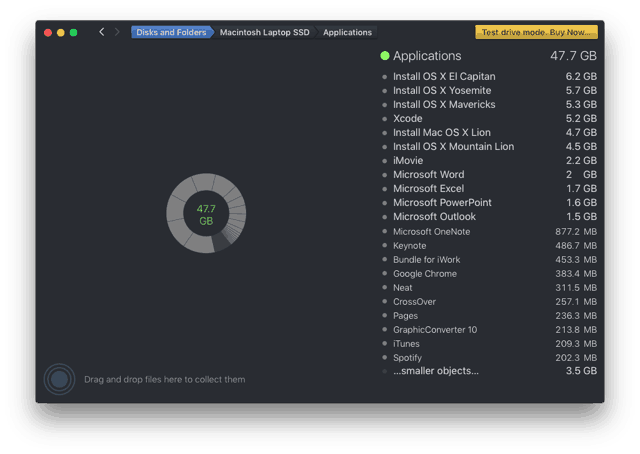
Mon utilitaire de référence pour analyser les problèmes d'espace est
Daisy Disk place les fichiers les plus volumineux en haut de la liste. Cliquer sur les catégories permet d'accéder à des fichiers spécifiques. Certains des gros porcs spatiaux sont évidents.
Sauvegarde avant de continuer
Les prochaines étapes sont destructrices, vous devrez donc vous assurer que votre la sauvegarde est à jour et fonctionne. Même après les tests, je déplacerais ces fichiers sur un disque dur externe pour plus de tranquillité d'esprit. Les disques durs externes mécaniques sont bon marché tandis que certains fichiers sont inestimables.
Que pouvez-vous supprimer sur votre Mac?
Installateurs Mac
Dans mon exemple, les gros fichiers sont les installateurs de système d'exploitation. Je n'en ai plus besoin, donc c'est un candidat évident pour s'en débarrasser. Après les avoir déplacés vers un disque externe, je peux les supprimer et récupérer cet espace. Si j'en ai besoin à nouveau, je peux toujours le télécharger depuis Apple. Au cas où Apple le retirerait du magasin, j'en ai une copie sur mon disque de sauvegarde.
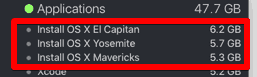
Tout programme d'installation, pas seulement celui du système d'exploitation, est un bon candidat pour la suppression. Si vous devez réinstaller le programme, votre ancien programme d'installation sera probablement obsolète de toute façon. Dans les rares cas, vous avez besoin d'une ancienne version, vous l'avez sur cet externe. Rappelez-vous, nous vous en avons parlé?
Programmes Mac inutilisés
Dans l'exemple précédent, après les programmes d'installation étaient Xcode et iMovie. Xcode est pour la programmation, et je l'ai utilisé pour obtenir des captures d'écran d'une AppleTV. C'est la seule fois où je l'ai utilisé. Je n'ai jamais utilisé iMovie non plus, donc c'est parti. Les deux programmes sont disponibles sur l'App Store d'Apple afin que je puisse les télécharger à nouveau. Onenote est sorti de là aussi. Je joue pour l'équipe Evernote, donc c'est parti. Je peux toujours le réinstaller si j'ai un changement d'avis.
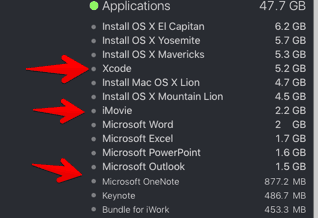
Sauvegardes iOS
iTunes se souvient gentiment de tous vos Sauvegardes d'appareils iOS. Merci Apple. Lorsque vous remplacez votre appareil, il se souvient toujours de l'ancienne sauvegarde. Dans iTunes, accédez aux Préférences, puis aux Appareils. Vous y verrez tous les appareils que vous avez sauvegardés. Si vous avez remplacé l'appareil, continuez et supprimez l'ancienne sauvegarde. J'oserais même dire de faire ceci sans déplacer la sauvegarde vers un serveur externe, mais jouez prudemment et faites cela. Faites un clic droit sur la sauvegarde et sélectionnez Afficher dans le Finder. Ensuite, prenez ce dossier et déplacez-le sur le lecteur externe.
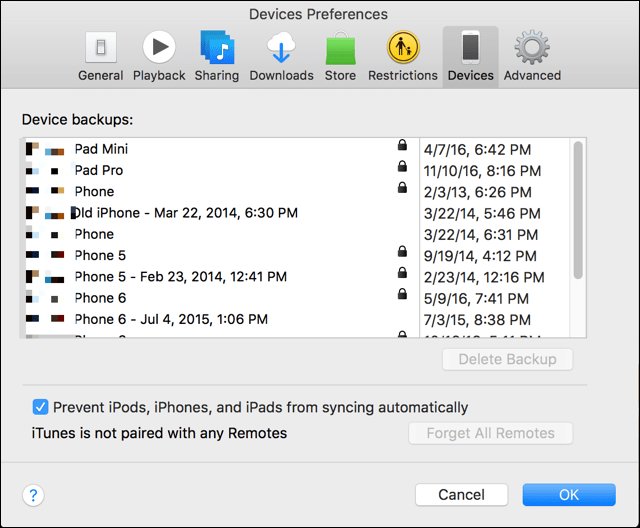
Si vous utilisez toujours l'appareil et utilisez iCloud pour le sauvegarder, vous pouvez économiser de l'espace supplémentaire en suppression de la sauvegarde locale. Cette sauvegarde sur votre ordinateur est probablement obsolète de toute façon.
Podcasts
Lorsque mon Mac a commencé à se plaindre d'un manque d'espace disque, les podcasts étaient le coupable. Je me suis abonné à plusieurs mais j'en ai écouté peu. Ceux des podcasts non écoutés étaient collectés depuis des années. Dans votre bibliothèque iTunes, vous verrez une liste des podcasts auxquels vous êtes abonné. Si vous avez complètement abandonné l'écoute d'un podcast, faites un clic droit dessus et sélectionnez Supprimer de la bibliothèque Et c'est parti. Je vais même ignorer la sauvegarde avant de supprimer l'avertissement ici. Non, probablement toujours une bonne idée de le sauvegarder. Les podcasts disparaissent parfois.
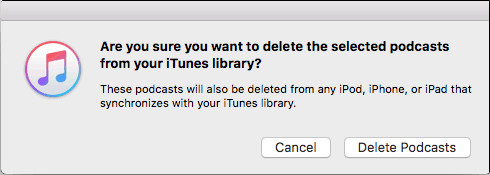
Autre contenu iTunes
Pendant que vous y êtes, vérifiez si vous avez des films ou des émissions de télévision qui prennent de la place. Vous pouvez toujours les redescendre. Plus probablement, vous les avez regardés et avez oublié de les supprimer. Encore une fois, sauvegardez-les juste pour jouer en toute sécurité. Parcourez chaque catégorie iTunes et recherchez des éléments à supprimer.
Courriel et pièces jointes
Les e-mails sont principalement du texte et ne prennent pas trop de place. Les attachements sont ce qui vous tue, cependant. Si la pièce jointe était importante, je l'ai probablement déplacée vers Documents ou un autre dossier. Il est plus facile de trouver cette façon après tout.
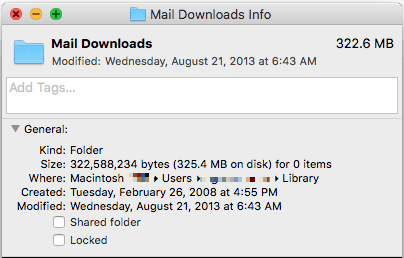
Si vous utilisez le programme de messagerie d'Apple, ces pièces jointes se trouvent dans le Téléchargements de courrier dossier. Pour trouver ce dossier, saisissez le nom dans Spotlight. Si vous déplacez la pièce jointe hors de votre lecteur principal, elle ne sera pas disponible lorsque vous ouvrirez le message électronique. Cependant, vous connaissez toujours le nom, vous pouvez donc toujours le rechercher sur votre disque dur externe. Au lieu de déplacer toutes ces choses hors de votre Mac, je vous suggère de déplacer uniquement les gros fichiers.
Comment optimiser votre espace
Une fois que vous avez compris ce qui prend de la place et que vous avez réduit la graisse, cela pourrait ne pas être suffisant. Il est maintenant temps de faire preuve d'un peu de créativité en économisant de l'espace. Vous devrez faire des compromis, mais ils sont assez petits.
Déplacer iTunes vers un disque externe (ou simplement le supprimer)
Avec autant de services de streaming, j'écoute rarement ma bibliothèque iTunes. Je ne l'avais même pas regardé des années - écrire cet article m'a ramené dans le giron. J'estime que cela fait peut-être trois ans que je n'ai pas écouté ma bibliothèque iTunes locale.
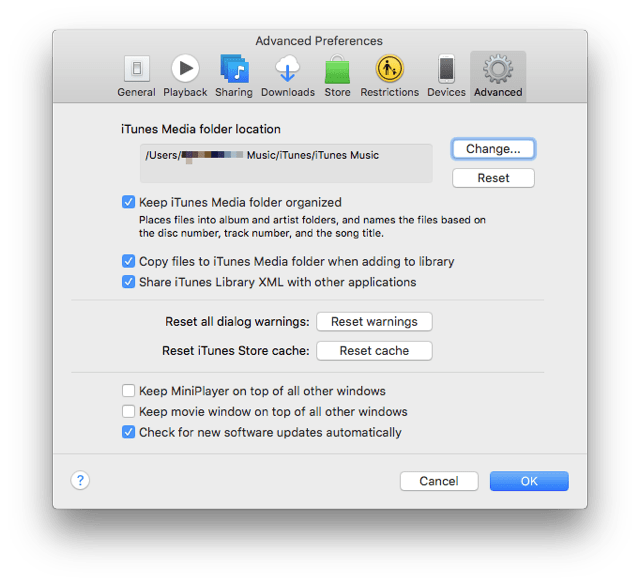
Pour économiser de l'espace, vous pouvez en masse déplacer toute la bibliothèque iTunes sur un disque externe. Faites simplement glisser le dossier iTunes de votre bibliothèque musicale vers un lecteur externe. Si vous avez l'intention de réutiliser iTunes, vous pouvez indiquer à iTunes où se trouve la bibliothèque en accédant à Préférences puis Avancée puis cliquez sur Emplacement du dossier iTunes Media et pointez-le vers le nouvel emplacement. Au lieu d'un lecteur USB externe, j'ai déplacé le mien vers un disque dur externe connecté à mon Airport Extreme. Lorsque vous avez terminé, vous pouvez supprimer le répertoire d'origine. Je pense que ma bibliothèque iTunes restera intacte sur cet Airport Extreme jusqu'à la prochaine fois que je devrai écrire sur iTunes. Mon Spotify et Pandora seront cependant très utilisés sur mes appareils mobiles.
Ignorer le programme de messagerie d'Apple
Si votre e-mail est sur le Web, doit-il être sur votre ordinateur? Bien sûr, Apple le configurera pour vous, mais tous ces e-mails et pièces jointes prennent de la place. Si vous utilisez Gmail, vous serez probablement d'accord pour rester sur le Web. J'aime Mailplane sur Mac. Cela me donne certaines des fonctionnalités d'un client de messagerie de bureau, mais le courrier reste toujours dans le cloud.
Tweak Dropbox pour ne pas synchroniser
J'adore Dropbox. Qui ne le fait pas? Si vous avez collecté de l'espace supplémentaire grâce à des promotions, tout cela prend de l'espace sur votre Mac par défaut. Tout cela doit-il être là? Quelques personnes ont partagé des dossiers avec moi et ceux-ci se synchronisent avec mon Mac. Ils n'en ont pas besoin. Je garde beaucoup de choses dans Dropbox, mais je télécharge une grande partie à la demande. C'est là que Synchronisation sélective entre.
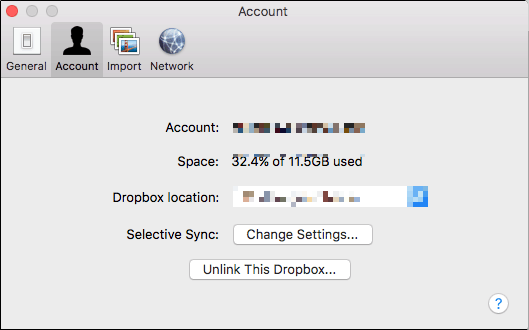
Dans le programme Dropbox, accédez à Compte puis Synchronisation sélective: modifier les paramètres…. À partir de là, sélectionnez les dossiers dont vous n'avez pas toujours besoin sur votre Mac. Si vous n'avez pas besoin de tous les fichiers, vous pouvez créer un dossier appelé Cloud uniquement et placez-y les fichiers que vous ne souhaitez pas synchroniser. Configurez ensuite Synchronisation sélective de ne pas les synchroniser avec votre Mac.
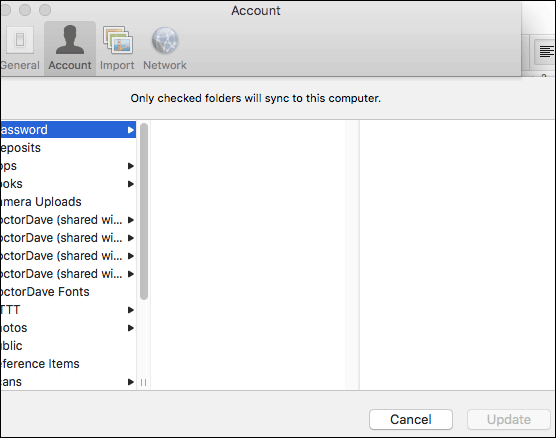
La même stratégie fonctionne avec d'autres services comme SugarSync ou OneDrive.
Services basés sur le cloud
J'aime aussi Evernote (encore une fois désolé / pas désolé Une note). Si je manque d’espace, je peux supprimer ce coup de pied de mon système. Je peux toujours l'installer et télécharger à nouveau la base de données. J'aime pouvoir partager des choses directement avec lui, mais j'aime mieux avoir de l'espace sur mon Mac.
Tout service qui a à la fois une configuration basée sur le cloud et basée sur le bureau peut être configuré pour rester dans le cloud. Si le logiciel est basé sur un abonnement, comme Creative Cloud ou Office 365, je peux supprimer les composants que je n'utilise pas. Je préfère Keynote à Powerpoint, donc je suis assez confiant dans la suppression de Powerpoint. Je peux le télécharger à nouveau ou simplement l'utiliser sur le Web. Si je suis vraiment désespéré, je pourrais supprimer tout Office et iWork et les utiliser sur le Web.
Ne faites rien de tout cela
Déplacez votre photothèque
Je vous en prie, non. D'une part, l'ouverture de fichiers volumineux sur un disque externe est douloureusement lente. Les photos sont de gros fichiers, donc votre SSD rapide rend vos photos encore plus lentes sur un disque mécanique externe. Se déplacer sur iTunes est très bien car vous ne pouvez écouter de la musique que si rapidement. Toutes ces miniatures dans votre bibliothèque de photos prennent une éternité à charger.
Pour beaucoup de gens, la possession la plus précieuse et irremplaçable sur leur Mac est les images. Les programmes de sauvegarde ne sauvegardent pas toujours automatiquement les disques externes. Cela met vos photos en danger, sauf si vous configurez la sauvegarde et ne vous fiez pas aux valeurs par défaut. Si vous ne gardez pas le lecteur connecté en permanence, vous n'êtes pas sauvegardé.
Vider la corbeille automatiquement
Quelle? Qu'est-ce qui pourrait mal se passer? C'est à la poubelle. Si vous avez accidentellement jeté quelque chose de précieux sur votre ordinateur ou chez vous, vous comprendrez. Un coup de doigt accidentel ou un problème technique pourrait mettre quelque chose de précieux à la poubelle. Vider la poubelle est bien, mais regardez d'abord ce qu'il y a dedans. Tout programme qui le fait sans que vous le vérifiiez ne vous rende service.
Télécharger un programme de nettoyage
Beaucoup d'entre eux sont suspects. Ils sont soit malware ou vous faire penser que votre Mac a besoin d'une aide importante. Certains programmes sont les deux. Le programme peut être gratuit et vous inciter à acheter la version complète. Vous connaissez votre ordinateur et vos données mieux que quiconque. C'est pourquoi vous devez décider quoi supprimer - pas un algorithme. Les programmes légitimes que j'ai essayés suppriment de petits fichiers qui sont souvent juste recréés: cache, cookies et fichiers temporaires. Si votre Mac est si restreint en espace que ces fichiers font la différence, vous continuerez à avoir des problèmes. La plupart des programmes videront votre corbeille pour vous, mais tenez compte des avertissements précédents concernant la suppression automatique de la corbeille.
Nickel et gradation de votre espace
Comme ces petits fichiers supprimés par ces programmes de nettoyage, vous vous rendrez fou en supprimant chaque petit fichier de votre système. Par exemple, supprimer des éléments comme des polices et des langues supplémentaires peut vous procurer quelques Mo ici et là. Mais vous perdez votre temps. Au plus, vous aurez probablement un concert. De temps en temps, un programme s'attend à ce que ces fichiers soient présents et gâche. Les programmes n'aiment pas les amputations inattendues.
Si vous faites les autres choses sur le système, vous obtiendrez un retour sur investissement beaucoup plus élevé et vous n'aurez pas de problèmes potentiels à l'avenir.



